Дуплирање на екранот на паметниот телефон на компјутерот преку USB. Како да се прикаже сликата од екранот на телефонот, таблет на компјутерски монитор, лаптоп: програма за дуплицирање на екранот на паметен телефон на компјутер. Го прикажува екранот на паметниот телефон на компјутерот.
- Кои се начините за прикажување на екранот на телефонот и таблетот на компјутер?
- Метод 2. Користење на ApowerMirror
- За уреди со iOS
- За уреди со Android
- Метод 3: Набавете екрански проектор за телефон
- Метод 4. Користење на Android SDK и [заштитена од е-пошта]
- Метод 5: Користете ја апликацијата за софтвер за рефлексија
Многу од нас знаат дека гледаат фотографии и видеа од Андроид таблет или паметниот телефон е најзгодно на големиот екран на модерни телевизори, на кој овие уреди можат лесно и едноставно да се поврзат безжично преку Wi-Fi конекција.
Како и да е, како што се испостави, далеку од сите знае дека можете исто толку лесно и едноставно да ја прикажете содржината на екранот на Android уредите на компјутерски екран, лаптоп, па дури и таблет со оваа верзија на оперативниот систем на Microsoft. Како да го направите ова?
Многу, многу лесно:
1. Пред сè, треба да ја пронајдете и да ја стартувате апликацијата "Поврзи" на вашиот Windows 10 уред. За да го направите ова, внесете го своето име во лентата за пребарување и изберете ја оваа апликација во листата со резултати.
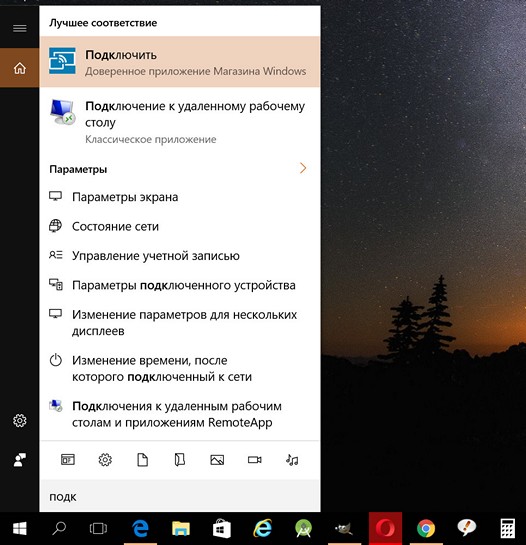
2. Откако ќе се стартува, апликацијата Connect ќе ги провери можностите на вашиот компјутер и ако ги исполни своите барања, на екранот ќе се прикаже порака за подготвеност за поврзување со вашиот Андроид уред.
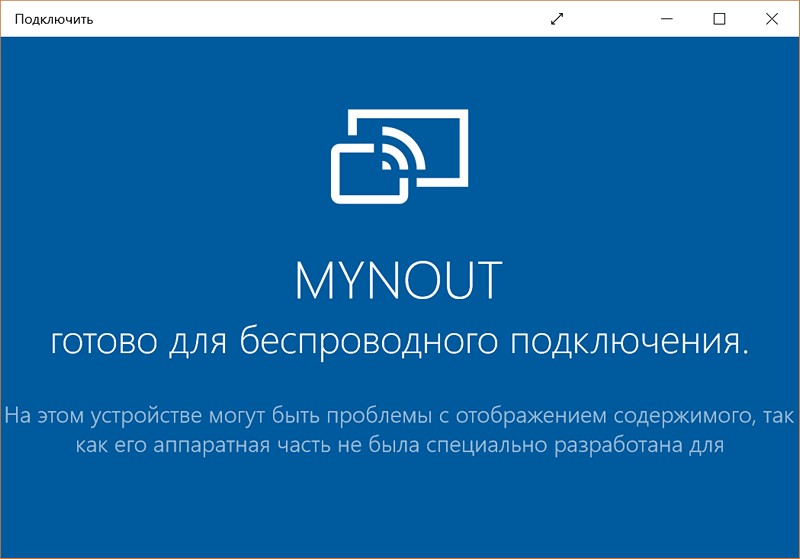
3. Сега, на вашиот Андроид паметен телефон, таблет или друг уред со оперативен систем Google на одборот ја отвори завесата брзи поставки во која треба да ја пронајдете и изберете "Превод" плочка:
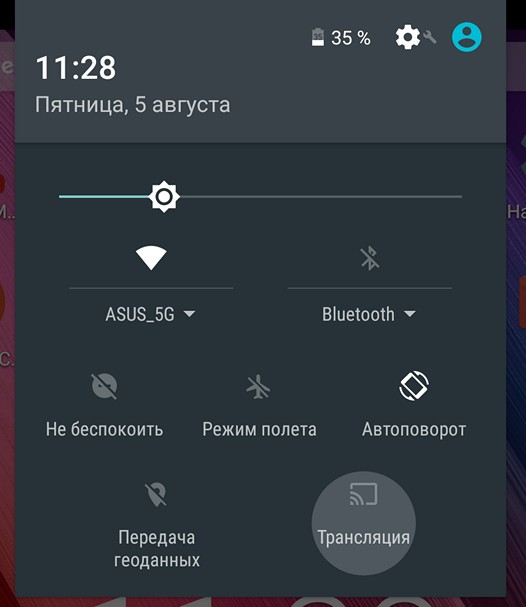
4. Обично, откако ќе кликнете на него, ништо интересно не се случува и ќе видите нешто како ова:
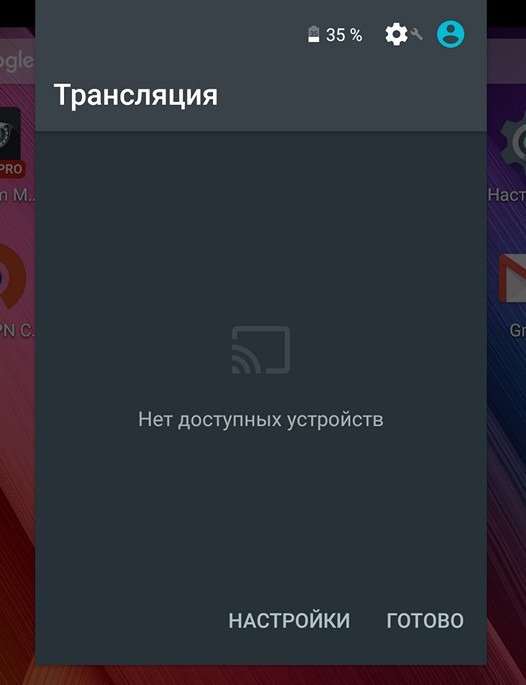
Не грижете се, тоа само значи дека треба да го вклучите режимот на емитување на екранот на Android уредот во менито за поставки. За да го направите ова, кликнете на дното на прозорецот на натписот "ПОСТАВУВАЊА".
Во прозорецот за поставки за емитување, кликнете на копчето на менито во форма на вертикална елипса и поставете белешка веднаш до опцијата "Овозможи".
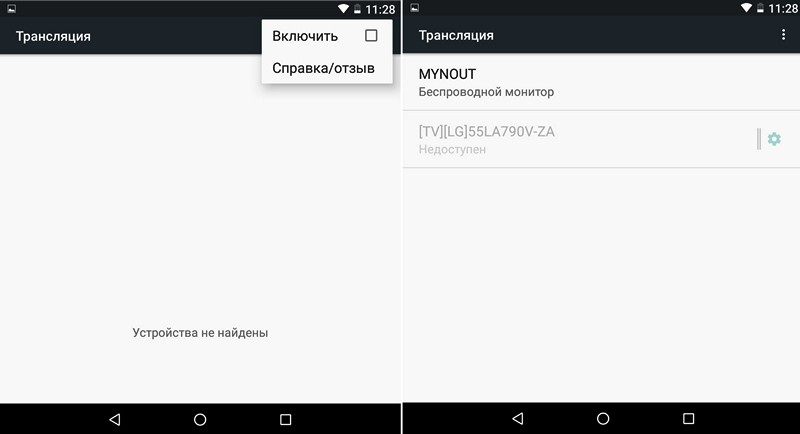
Потоа ќе видите листа на уреди достапни за поврзување како безжичен екран, меѓу кои треба да биде вашиот компјутер, лаптоп или таблет. Во мојот случај, ова е MyNout уред.
6. Кликнете на уредот на кој сакате да се поврзете и по краток процес на поврзување, ќе го видите вашиот екран во прозорецот за поврзување на Windows на Windows. Андроид паметен телефон или таблета:
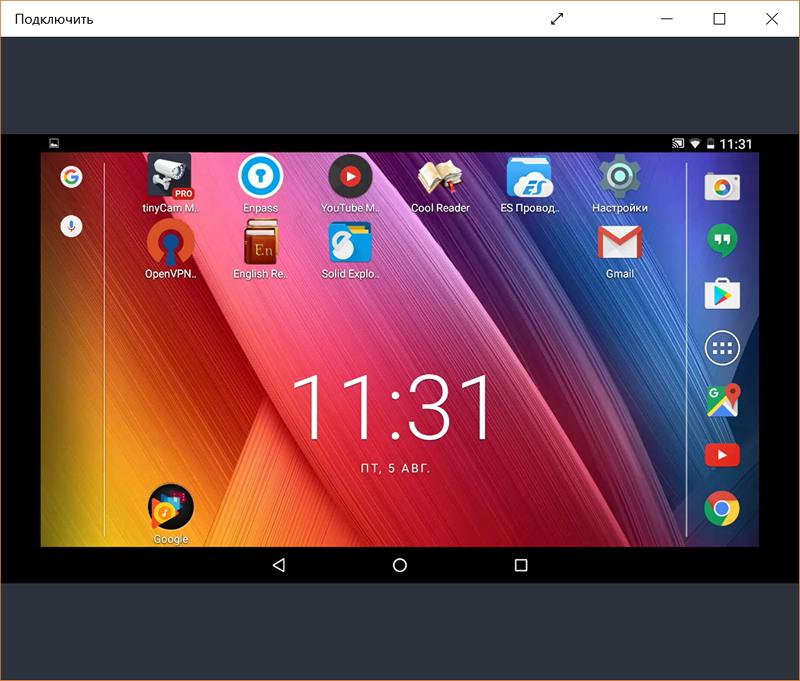
Во некои случаи, дури можете да управувате Уред со Android користејќи го глувчето и Windows тастатурата на компјутерот. За жал, не бев среќен во ова:

Во оваа статија ќе научите како да прикажете слика од телефон или таблет екран на компјутер.
Навигација
Паметните телефони денес стануваат подобри и подобри, подобро во однос на спецификациите на хардверот и поголеми во големината на екранот. Во моментов, екраните за паметни телефони можат да бидат од било која големина од 4,7 инчи до 6 инчи или повеќе, во зависност од производителот. Сепак, за некои луѓе не е погодно да се работи со мал мобилен екран.
Поради ова, многу фанатици секогаш бараат апликации кои можат да го прикажуваат екранот на телефонот на компјутер. Проектирање на вашиот мобилен екран правото на вашиот компјутер навистина дава многу придобивки како што се најдобар поглед за да ги видите јасно деталите, способноста да гледате видеа на големиот екран без пренос, удобно е да разговарате со пријателите користејќи видео стрими итн.
Сигурно, следното прашање, според вашето мислење, ќе биде "како да се прикажува мојот телефон на мојот компјутер?" Ако да, прочитајте го овој напис и дознајте повеќе за дизајнирање на мобилен екран.
Кои се начините за прикажување на екранот на телефонот и таблетот на компјутер?
Метод 1. Користење Apowersoft Телефон Менаџер
За оние кои сакаат да користат професионална алатка за прикажување на телефонски екран на компјутер, овој телефонски менаџер на Apowersoft може да се обиде. Може да пренесува податоци помеѓу телефон и компјутер, резервна копија мобилни датотеки . Таа има способност да ја обнови содржината од претходните бекап, да презема слики од екранот, да управува со мултимедијални содржини и многу повеќе.
Забелешка Освен за прикажување на вашите Android телефони, овој софтвер исто така може да го прикажува iPhone на компјутер со помош на вградената iOS Recorder функција. Со него, можете да го прикажувате и снимате екранот на iPhone или iPad на компјутер со звук. Покрај тоа, слики од екранот се исто така многу лесен и лесен.
Како да го прикажете екранот на телефонот на лаптоп користејќи го овој софтвер:
- Инсталирајте Телефон Менаџер на вашиот компјутер.
- Стартувај го софтверот. Потоа поврзете го Android телефон или iOS на компјутер преку USB или WiFi. Можете исто така да користите уред со Android за да скенирате QR код за успешно поврзување.
- Ако се поврзете преку WiFi или QR скенирање, задолжително првин инсталирајте ја Android верзијата на Phone Manager на вашиот уред. Можете да го скенирате QR кодот подолу за да ја инсталирате АПК-датотеката за менаџерот на телефонот.
- Големиот приказ на мобилниот телефон, прикажан во левиот панел, го прикажува екранот на вашиот телефон во реално време.
- За да го направите поголем или помал, кликнете на Show in режим на цел екран " Се наоѓа под уредот.
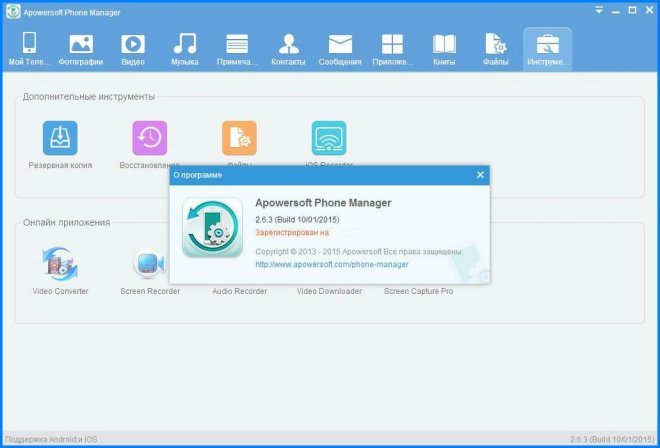
Телефон менаџер е едноставен и практичен начин за прикажување на мобилен екран на компјутер. Освен пресликувањето на екранот во реално време, можете исто така да извршувате други функции, како што се пренесување на датотеки или испраќање текстуални пораки, со кликнување на доделените икони кои се наоѓаат на врвот на интерфејсот.
Метод 2. Користење на ApowerMirror
ApowerMirror го надминува приказот на вашиот телефонски екран на компјутер и обезбедува моќна карактеристика. Андроид контроли од компјутер користејќи тастатура и глувче. По неколку едноставни чекори , на корисниците им е дозволено да играат мобилни игри огледала на големиот екран со глувчето. Покрај тоа, тоа ќе биде совршен избор за уживање во филмовите со вашето семејство на компјутер, наместо мал телефонски екран. За време на процесот, можете да фотографирате и да снимате екранот.
Подолу се дадени деталите за тоа како да се користи оваа алатка. И првиот чекор е да ја преземете и инсталирате оваа програма на вашиот компјутер и да ја стартувате.
За уреди со iOS
Можете да го поврзете вашиот iPhone и компјутер преку истата мрежа се додека Вашиот уред поддржува AirPlay. Повлечете нагоре за да отворите AirPlay на вашиот телефон. Потоа одберете го името на уредот, вклучувајќи го и "Apowersoft" . Наскоро ќе откриете дека екранот на телефонот е прикажан на вашиот компјутер.
За уреди со Android
Вклучете USB дебагирање и поврзете го кабелот за да поврзете два уреди. Потоа ќе добиете прозорец со барање за ваша дозвола да ја инсталирате апликацијата на телефонот. Изберете "Прифати" . Ако ова не успее, мора да го преземете рачно.
Активирајте ја апликацијата на вашиот телефон и прозорецот се појавува. Изберете "Не покажувај повторно" и кликнете "START START". Наскоро ќе откриете дека екранот на телефонот е затворен на работната површина.
Забелешка Ако е вклучен режимот "Управување од компјутер", можете да поврзете уреди преку WiFi и да го контролирате телефонот од компјутер. Изберете "WiFi поврзување" и кликнете на "Огледало" на вашиот телефон, а потоа одберете го името на уредот со "Apowersoft" внатре.
Метод 3: Набавете екрански проектор за телефон
Ако не сакате да инсталирате софтвер на вашиот компјутер или Android телефон, можете да купите проектор со телефонски екран. Ова навистина се потпира кон вистински хардкор корисници или професионалци кои бараат понапреден начин да споделуваат мобилен екран. Овие телефонски проектори се високотехнолошки апарати дизајнирани специјално за форензички експерти, како и за владини агенции.

Светлата на екранот на телефонот се лесни за користење и можат да прикажуваат телефонски екран на компјутер со неверојатна јасност со висока резолуција. Главниот недостаток на ова е што телефонските проектори не се евтини. Цените може да се движат од неколку стотици до илјадници долари во зависност од квалитетот на уредот.
Метод 4. Користење на Android SDK и [заштитена од е-пошта]
Екран [заштитена од е-пошта] - Друга алатка која може да го прикаже екранот на телефонот на компјутерот. Лесно е да се користи и најдобро од сите бесплатно. Со оваа алатка не треба да имате вграден телефон или да платите за скапи мобилни апликации за да ја одрази својата Андроид екран на компјутер. Сепак, ова бара малку трпеливост и техничко знаење.
- Прво, преземете ја и инсталирајте ја алатката Android SDK на вашиот компјутер.
- Потоа преземете и инсталирајте Droid @ на вашиот компјутер.
- Проверете дали имате инсталирано најновата верзија на Java на вашиот компјутер, но ако не, прво инсталирајте ја пред да продолжите на следниот чекор.
- Вклучете USB режим за дебагирање на вашиот телефон со Android.
- Отворете го екранот [заштитена од е-пошта] на вашиот компјутер.
- Внесете ја адресата adb.exe со внесување на " C: \ Users \ Име на вашата сметка \ AppData \ Локално \ Android \ Android-sdk / платформа-алатки \ adb.exe".
- Прикачете го вашиот уред со Android на вашиот компјутер со користење на USB-кабел за да се прикаже на екранот на вашиот мобилен телефон.
Главниот проблем со Droid @ е дека треба да инсталирате две различни програми на вашиот компјутер пред да почнете да ја користите услугата. Покрај тоа, пребарувањето за Android Debug Bridge или adb.exe е малку посложено. Ова дефинитивно не е за не-технички лица или за оние кои имаат малку знаење кога станува збор за пребарување на датотеки. Покрај тоа, таа нема дополнителни функции, освен заштита на содржина.
Постојат многу начини за прикажување на екранот на телефонот на лаптоп. Ако сакате да добиете најдобар квалитет , а имате пари да потрошите пари, купување на скап проектор со телефонски екран сигурно ќе направите чуда.
Но, за обични корисници и практични луѓе, инсталирање на програма за пресликување мобилни телефони - ова е најдоброто нешто. Можете да изберете од апликациите на екранот [заштитена од е-пошта] , ApowerMirror, Телефон Менаџер и други.
Сепак, Apowersoft Phone Manager е професионална апликација која пренесува податоци помеѓу различни уреди Најчесто, иако може да го прикаже екранот на телефонот на компјутер. Како резултат на тоа, ApowerMirror специјализира во прикажување на телефонски екран на компјутер и им овозможува на корисниците да го контролираат Андроид од компјутер, што дава одлично искуство.
Метод 5: Користете ја апликацијата за софтвер за рефлексија
Друг софтвер кој можете да го обидете да го прикажете екранот на iPhone 6S на компјутерски монитор е софтверот Reflection. Тоа може лесно да се преземе на интернет, но веднаш предупредуваме дека може да се користи само на Mac. Софтвер Рефлексијата функционира исто како првата споменава програма, и исто така е лесна за употреба.
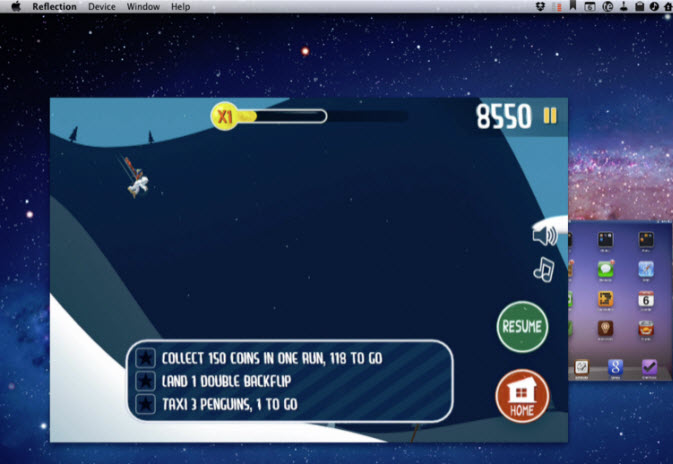
- Преземете ја и инсталирајте ја апликацијата на вашиот компјутер. Пред да ја стартувате програмата, проверете дали вашиот iPhone и компјутер се поврзани со истата мрежа. Исто така, осигурете се дека "ориентацијата на портрет" на вашиот iPhone е отклучена.
- Кликнете на копчето "Прикажи" и изберете го името на компјутерот, а потоа вклучете ја опцијата "Mirroring".
- Сега треба правилно да го прикажете екранот на вашиот iPhone на вашиот компјутер.
Без сомнение, со оваа програма лесно можете да ја активирате функцијата за прикажување на вашиот iPhone-екран на вашиот компјутер.
Вреди да се напомене дека најновите iOS 9 апликации се ограничени на екранот iPhone екран на други уреди, што значи дека сите апликации на iPhone не работат. Со радост, сеуште можете да го направите брзо и без стрес користејќи ја апликацијата Airplay.
Видео: Како да се прикаже слика од Андроид паметен телефон или таблет уред на телевизор - 2 начини
Кои се начините за прикажување на екранот на телефонот и таблетот на компјутер?Како да го направите ова?
Кои се начините за прикажување на екранот на телефонот и таблетот на компјутер?
